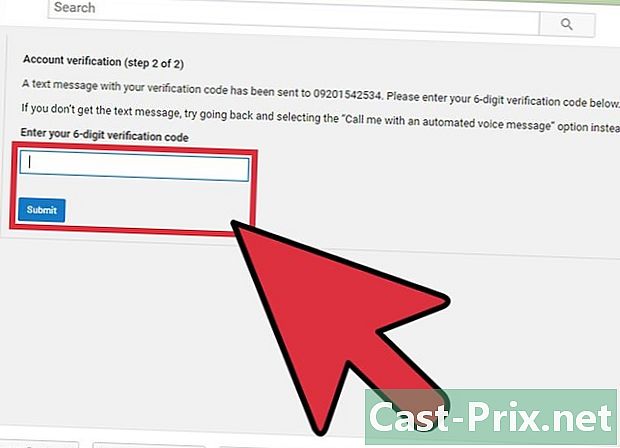Ako preniesť prílohy na účet v schránke
Autor:
Robert Simon
Dátum Stvorenia:
18 V Júni 2021
Dátum Aktualizácie:
1 V Júli 2024
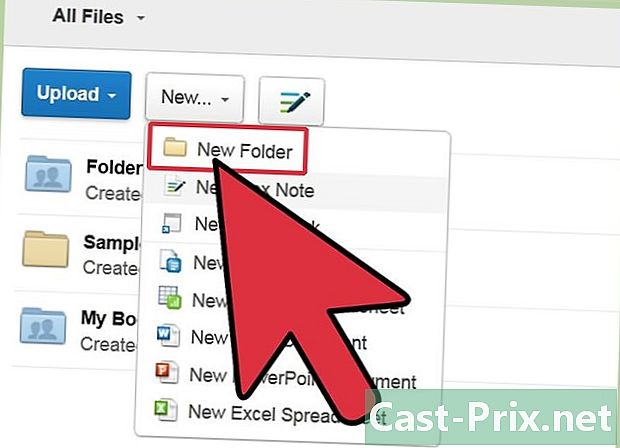
Obsah
- stupňa
- 1. časť Prihláste sa do svojho účtu v schránke
- Časť 2 Vytvorte súbor pre svoje prílohy
- Časť 3 Nakonfigurujte priečinok „Prílohy“
- 4. časť Preneste svoje prílohy na svoj účet v schránke
- 5. časť Zobrazte svoje prílohy v priečinku Box
Ak chcete ukladať alebo presúvať prílohy zo svojej poštovej schránky do svojho účtu v schránke, nemusíte ich sťahovať a nahrávať ručne. Svoj účet v schránke si môžete jednoducho nastaviť tak, aby automaticky prenášal tieto prílohy.
stupňa
1. časť Prihláste sa do svojho účtu v schránke
-
Získajte prístup k svojmu účtu v schránke. Otvorte internetový prehľadávač a do panela s adresou napíšte https://app.box.com/ a stlačte vstup. -
Prihláste sa. Do poľa zadajte svoje používateľské meno a heslo. Kliknite na prihlásiť pokračovať.
Časť 2 Vytvorte súbor pre svoje prílohy
-
Prejdite na stránku svojich súborov. Ponuka sa nachádza v prednej časti domovskej stránky. Ľavá ikona vľavo predstavuje priečinok. Kliknutím na ňu vstúpite na stránku svojich súborov.- Na tejto stránke budú klasifikované všetky vaše priečinky a súbory.
-
Vytvorte nový priečinok. Pre rýchly a ľahký prístup k svojim súborom vytvorte na tejto stránke nový priečinok.- Kliknite na nový na paneli nástrojov potom vyberte Nový priečinok v prebiehajúcom menu.
-
Pomenujte nový priečinok. V okne Vytvorte priečinok, do príslušného priestoru zadajte názov priečinka. Vyberte napríklad „Prílohy“. Potom kliknite na tlačidlo OK.- Vytvorili ste nový priečinok, ktorý sa zobrazí na stránke súbory.
-
Zobraziť nový priečinok Kliknite na nový priečinok, ktorý ste práve vytvorili. Použije sa na uloženie všetkých vašich príloh.
Časť 3 Nakonfigurujte priečinok „Prílohy“
-
Otvorte priečinok „Prílohy“. Na stránke so všetkými súbormi ju otvoríte kliknutím na priečinok „Prílohy“. -
Prejdite na vlastnosti priečinka. Vyhľadajte tlačidlá na paneli nástrojov. Potom kliknite na Ďalšie možnosti, dňa vlastnosti potom ďalej Možnosti d, Okno Vlastnosti priečinka objaviť. -
Autorizovať nahrávanie používateľom. Začiarknite políčko „Povoliť načítanie do tohto priečinka podľa“. -
Skopírujte adresu priečinka. Po zaškrtnutí políčka s nákladmi skopírujte adresu do panela, ktorý sa zobrazuje nižšie. Uložte ho do adresára vašej poštovej schránky.- Pomocou tejto adresy prenesiete svoje prílohy do svojho priečinka v schránke.
-
Kliknite na save. Kliknutím na ikonu uložte nastavenia do priečinka „Prílohy“ save.
4. časť Preneste svoje prílohy na svoj účet v schránke
-
Otvorte svoju poštovú schránku. Prihláste sa na svoju e-mailovú adresu a uveďte svoje poverenia. -
Nájdite nádobu obsahujúcu prílohy na prenos. V priečinku doručenej pošty vyhľadajte prílohy, ktoré chcete preniesť do svojho účtu v schránke.- Môžete obsahovať čo najviac príloh, pokiaľ ich celková veľkosť nepresiahne 80 Mb.
-
Transfer l. Preneste svoju adresu do priečinka „Prílohy“, ktorý ste vytvorili.- Obsah priečinka l sa neprenesie: nájdete len jeho prílohy v priečinku Schránka.
5. časť Zobrazte svoje prílohy v priečinku Box
-
Choďte do krabice.- Prihláste sa do svojho účtu v schránke.
-
Otvorte priečinok „Prílohy“. Prístup k internetu súbory vyhľadajte súbor a kliknutím naň ho otvorte. - Zobraziť prílohy. Teraz môžete vidieť všetky prílohy, ktoré ste do tohto priečinka preniesli. Môžete robiť, čo chcete!